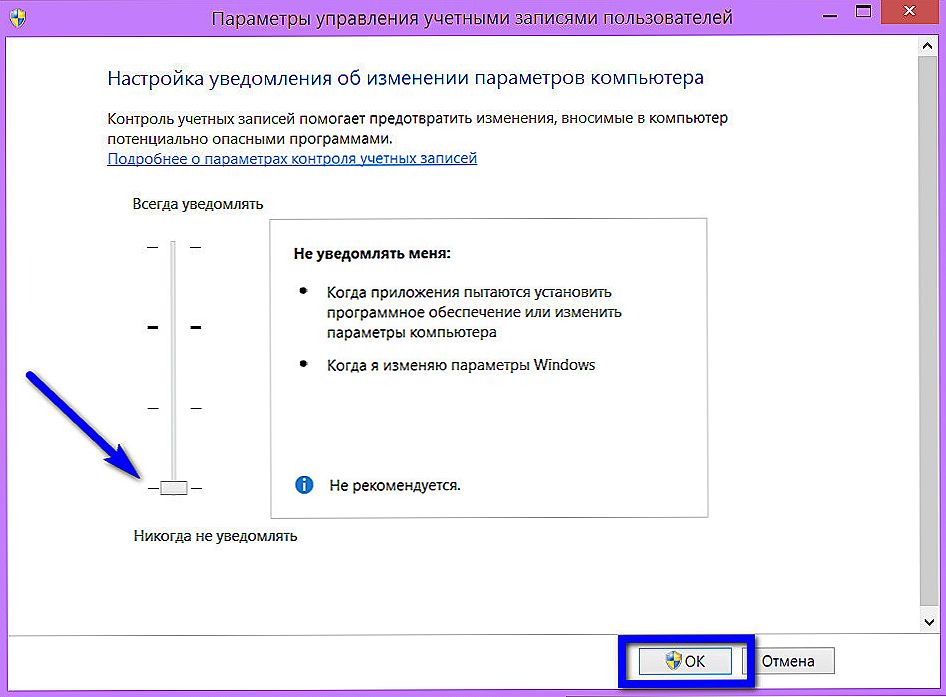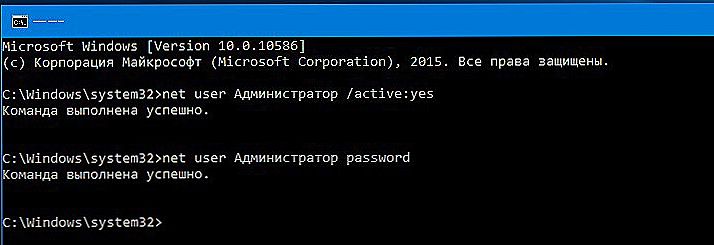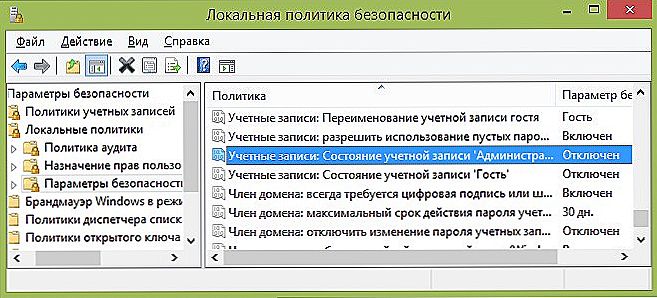Wiele osób zdołało już docenić możliwości zaktualizowanego systemu operacyjnego Windows 10. Jednak blokowanie poprzednich sterowników było przykrą niespodzianką. Oznacza to, że system nie tylko prosi o pozwolenie na instalację, ale także blokuje samą aplikację lub jej wydawcę. W takim przypadku system operacyjny wysyła użytkownika do administratora komputera. Ale co zrobić, jeśli system Windows blokuje instalację programów, gdy sam jesteś administratorem tego komputera? Postaramy się znaleźć odpowiedzi na to i inne pytania.

Co zrobić, jeśli system Windows blokuje instalację programów na twoim komputerze?
Treść
- 1 Dlaczego blokujesz
- 1.1 Instalator nie działa
- 1.2 Niekompatybilność wersji systemu Windows 10 z programem
- 1.3 NET Framework, Microsoft Visual C ++
- 1.4 Nieznana ścieżka instalacji
- 1.5 Blokowanie antywirusowe
- 1.6 Problemy z cyfrowym podpisem
- 1.7 Brakujące lub przestarzałe sterowniki
- 2 Jak ominąć bezprzyczynowe blokowanie
Dlaczego blokujesz
Może się to zdarzyć w przypadku podejrzanego programu lub zupełnie normalnego. Przyczyną takiego zachowania systemu jest niezgodność podpisu cyfrowego z aplikacją. Ten podpis wydawcy programu może wygasnąć, zostać wycofany lub wcale.
Instalator nie działa
Dzieje się tak po leczeniu antywirusowym w tym programie. Jeśli oprogramowanie zostanie pobrane z Internetu, można założyć, że dzieje się tak często, może zawierać uszkodzony plik instalacyjny. Zwykle można to zobaczyć w zasobach stron trzecich, które zbierają repacks i wysyłają je przez torrenty.
WSKAZÓWKA. Rozwiązaniem może być pobranie nowego oprogramowania lub wyszukanie programu z innego źródła, najlepiej na oficjalnej stronie programisty. Ponadto nie byłoby zbyteczne czytanie recenzji i komentarzy na temat pobranego produktu, daje to możliwość bardziej szczegółowego zapoznania się z programem.Niekompatybilność wersji systemu Windows 10 z programem
Zdarza się również, że sterowniki mogą być instalowane w jednej wersji systemu operacyjnego bez problemów, ale z drugiej strony nie chcą pracować. Na przykład produkt nie jest obsługiwany przez programistę i nie można go zainstalować w nowszym systemie. Tutaj lepiej jest szukać nowszej wersji oprogramowania lub jego odpowiednika. Jeśli masz wersję próbną lub piracką kompilację systemu Windows 10, możemy powiedzieć, że problemy pojawią się nie tylko w plikach instalacyjnych.
WAŻNE. Powinieneś zwrócić uwagę na program bitowy i system operacyjny.W większości przypadków program narzędziowy jest przeznaczony dla 32-bitowego systemu operacyjnego i może być łatwo zainstalowany na 64 bitach. 64-bitowy plik nie działa w systemie 32-bitowym.NET Framework, Microsoft Visual C ++
Platformy te zostały zaprojektowane w celu zapewnienia zgodności programu napisanego w różnych językach programowania z różnymi wersjami systemu Windows. Na przykład w OS 8.1 jest to Framework 4.5.1, a w wersji 7 3.5.1. A ich brak może prowadzić do problematycznej instalacji. Z tym problemem zawsze możesz pobrać odpowiednią wersję platformy za darmo na oficjalnym portalu Microsoft. I możesz sprawdzić jego wersję w określonym systemie w panelu "Programy i funkcje".

Nieznana ścieżka instalacji
Zazwyczaj adres instalacji jest ustawiany automatycznie przez program. Istnieje jednak pewna kategoria oprogramowania, która działa tylko z dyskiem systemowym, na przykład z plikami C: \ Programm. W takim przypadku powinieneś zaakceptować zasady i nie szukać innych sposobów.
Blokowanie antywirusowe
Często zdarza się, że program antywirusowy podejrzewa nowy plik i umieszcza go w kwarantannie. Ponadto proces może zostać zablokowany przez wewnętrzną ochronę systemu Windows, szczególnie w systemie 10 OS. Działania te powinny ostrzegać użytkownika, ponieważ okazuje się, że aplikacja nie zawiera żadnych informacji o programistach.Może to dotyczyć przepakowanych lub pękniętych zespołów płatnych produktów.
Rozwiązaniem jest, jeśli program jest sprawdzony. Następnie należy wyłączyć ochronę antywirusową lub Windows ("Szczegóły" i "Uruchom w każdym przypadku").
Problemy z cyfrowym podpisem
Aby określić cyfrowy podpis programu w systemie 10 OS, należy wykonać następujące czynności:
- Kliknij prawym przyciskiem myszy plik programu z rozszerzeniem .exe.
- Wybierz "Właściwości".
- Przejdź do zakładki Podpisy elektroniczne.

Jeśli takowy istnieje, należy podjąć dalsze działania w celu zainstalowania programu w celu ominięcia blokady systemu. Jeśli tak nie jest, warto pomyśleć o potrzebie tego produktu na komputerze.
Brakujące lub przestarzałe sterowniki
Może to dotyczyć plików instalacyjnych urządzeń zewnętrznych (aparatu, drukarki itp.). Niekompatybilność przestarzałych sterowników z nowym systemem Windows 10 wpływa oczywiście na instalację. Tutaj powinieneś użyć specjalnych produktów - menedżerów: Carambis Driver Updater, Driver Easy i inne. Będą skanować system, wybierać i instalować niezbędne programy.

Jak ominąć bezprzyczynowe blokowanie
Aby podjąć decyzję o takich działaniach w systemie Windows 10, musisz mieć uprawnienia administratora.
- Usuń podpis cyfrowy za pomocą File Unsigner.
- Wyłącz kontrolę konta użytkownika (UAC). Ponieważ może to mieć wpływ na bezpieczeństwo systemu, procedura powinna być wykonana tylko podczas instalacji niezbędnego narzędzia. Następnie w panelu sterowania wybierz "Start", "Wszystkie aplikacje" i "Narzędzia systemowe". W ustawieniach ustawień ustaw "Wyświetl" i "Duże ikony". Otwórz konta użytkowników i wybierz "Edytuj ustawienia". Ustaw suwak na najniższym poziomie.
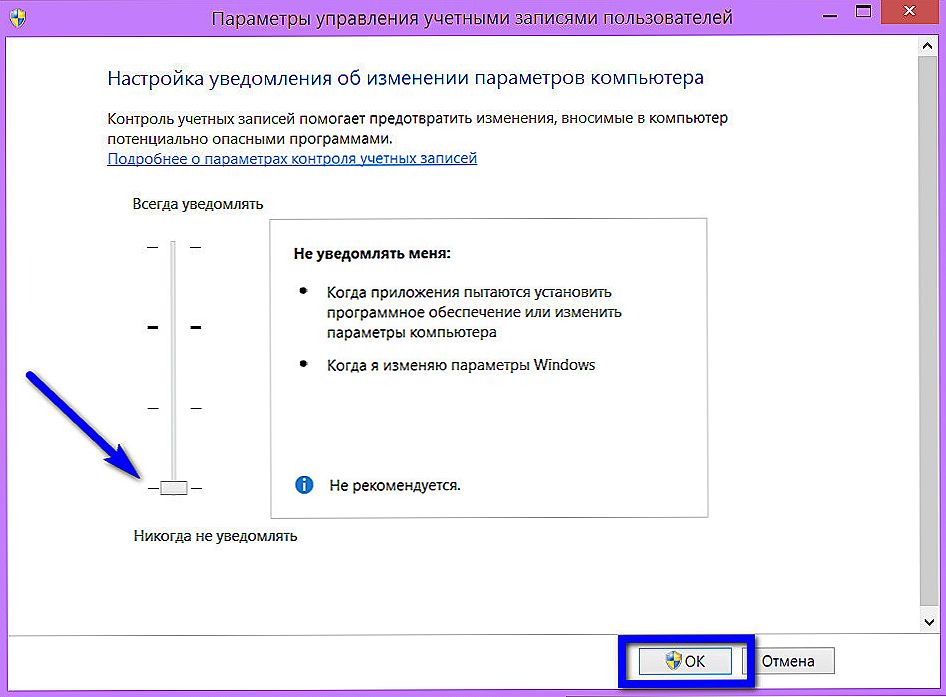
- Uruchom instalację, omijając ochronę systemu Windows. Aby to zrobić, otwórz wiersz polecenia, przejdź do folderu instalatora (na przykład C: \ Users \ home-user \ Downloads), wprowadź nazwę żądanego programu (na przykład Google.exe) i naciśnij "Enter".
- Zainstaluj program za pomocą wiersza poleceń. Tutaj kliknij prawym przyciskiem myszy "Start" i wybierz "Wiersz poleceń / Administrator", wprowadź pełną ścieżkę z rozszerzeniem (ścieżka ze spacjami ujętymi w cudzysłowy) i wprowadź dane wejściowe.
- Aby uniknąć nieufności systemu, począwszy od wersji 7 i kończąc na wersji 10 systemu Windows, powinieneś wyznaczyć siebie jako administratora.
Są na to 3 sposoby:
- Wygraj + R_> cmd_> i wykonaj. Wprowadź polecenie "net user admin / active: yes".
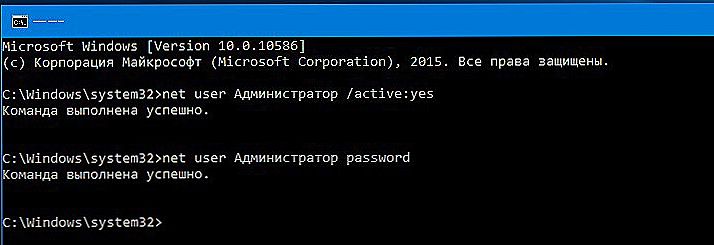
- Za pomocą narzędzia "Lokalna polityka bezpieczeństwa".Win + R_> secpol.msc_> i uruchom lub "Start", "Panel sterowania", "Administracja". W oknie, które zostanie otwarte, wybierz "Zasady lokalne", "Ustawienia zabezpieczeń", "Konta: stan administratora". Dwukrotne kliknięcie spowoduje włączenie administracji.
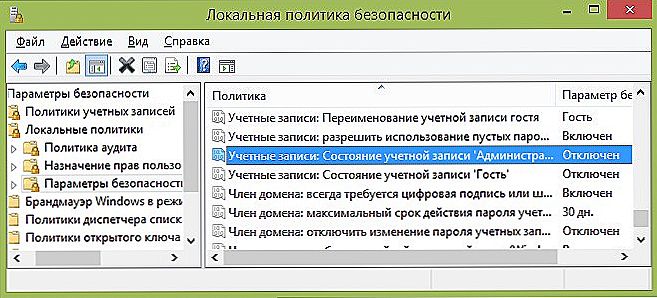
- Korzystanie z programu "Lokalni użytkownicy i grupy". Wygraj + R_> lusrmgr.msc_> i wprowadź. Następnie rozwiń element "Użytkownicy", gdzie i wybierz administratora.
Wykonując czynności mające na celu odblokowanie oprogramowania do instalacji na komputerze, należy przede wszystkim zrozumieć przyczynę takiego zachowania systemu operacyjnego i dopiero po tym zacząć korzystać z powyższych metod.